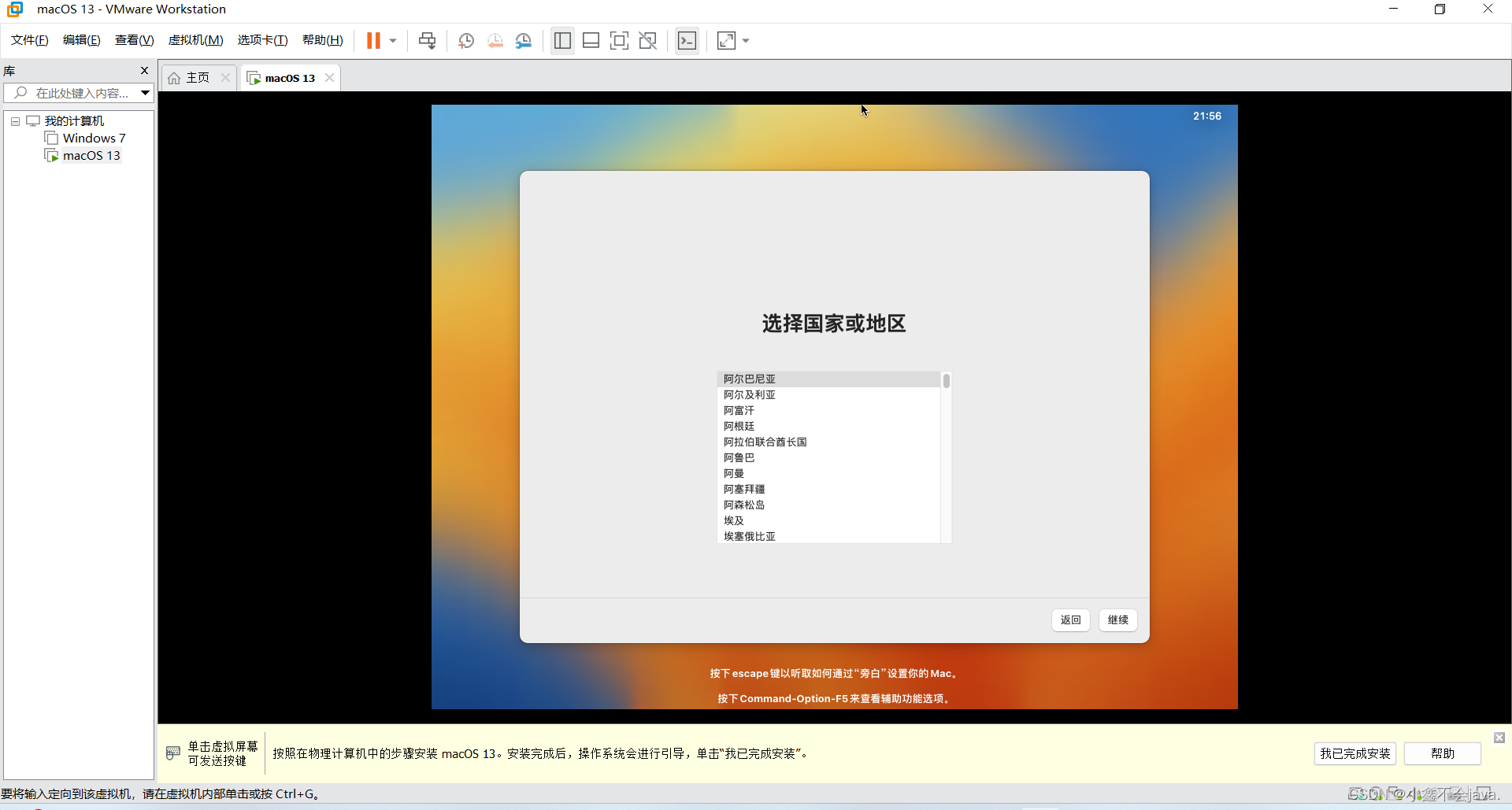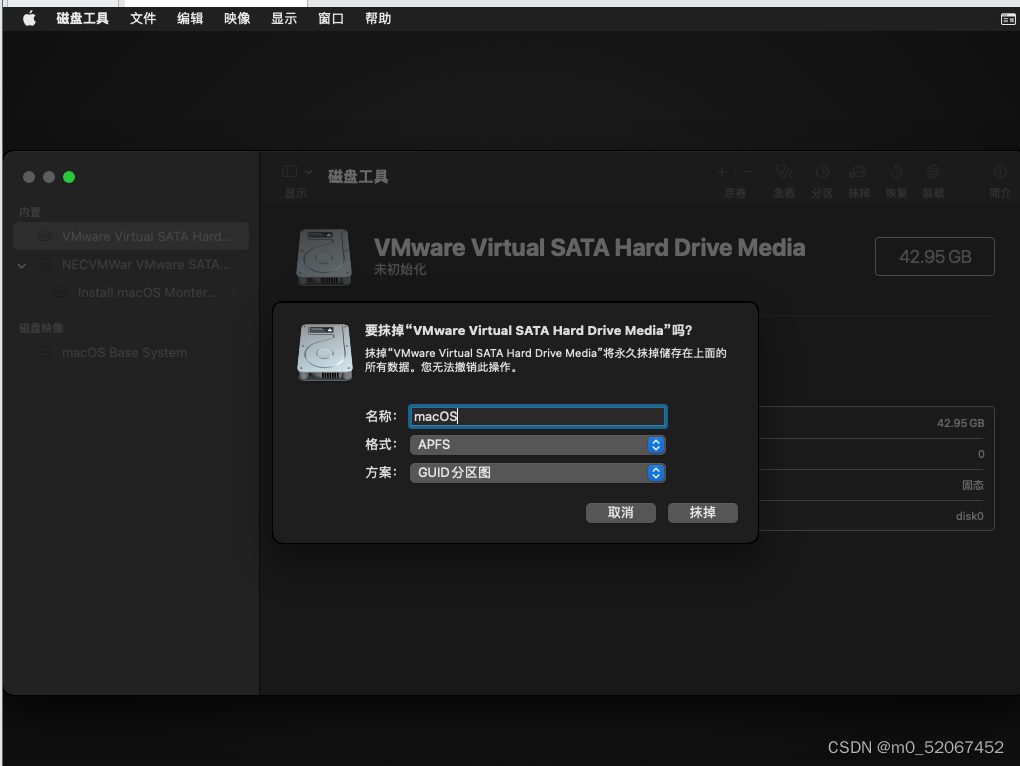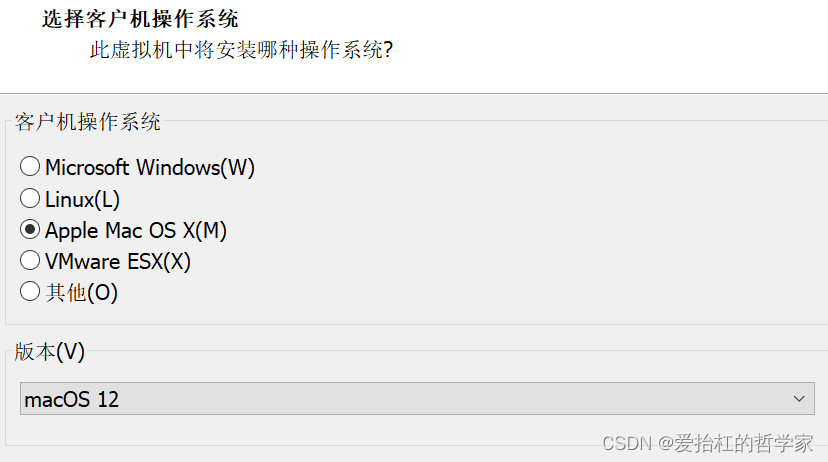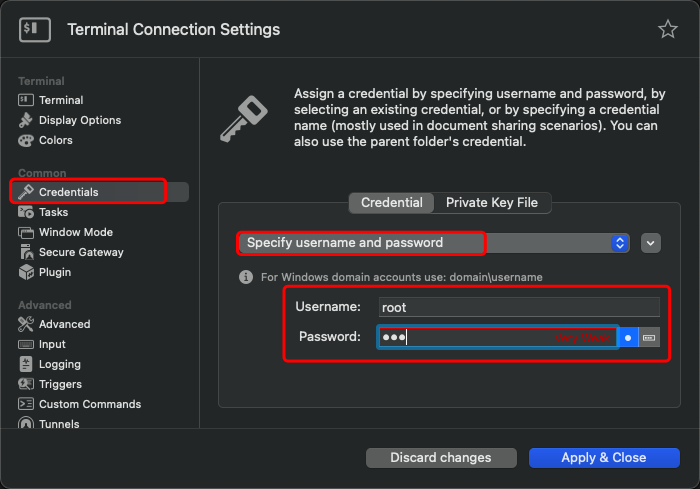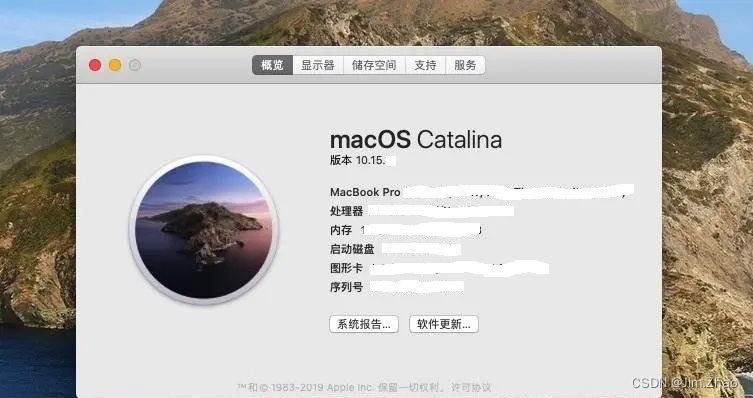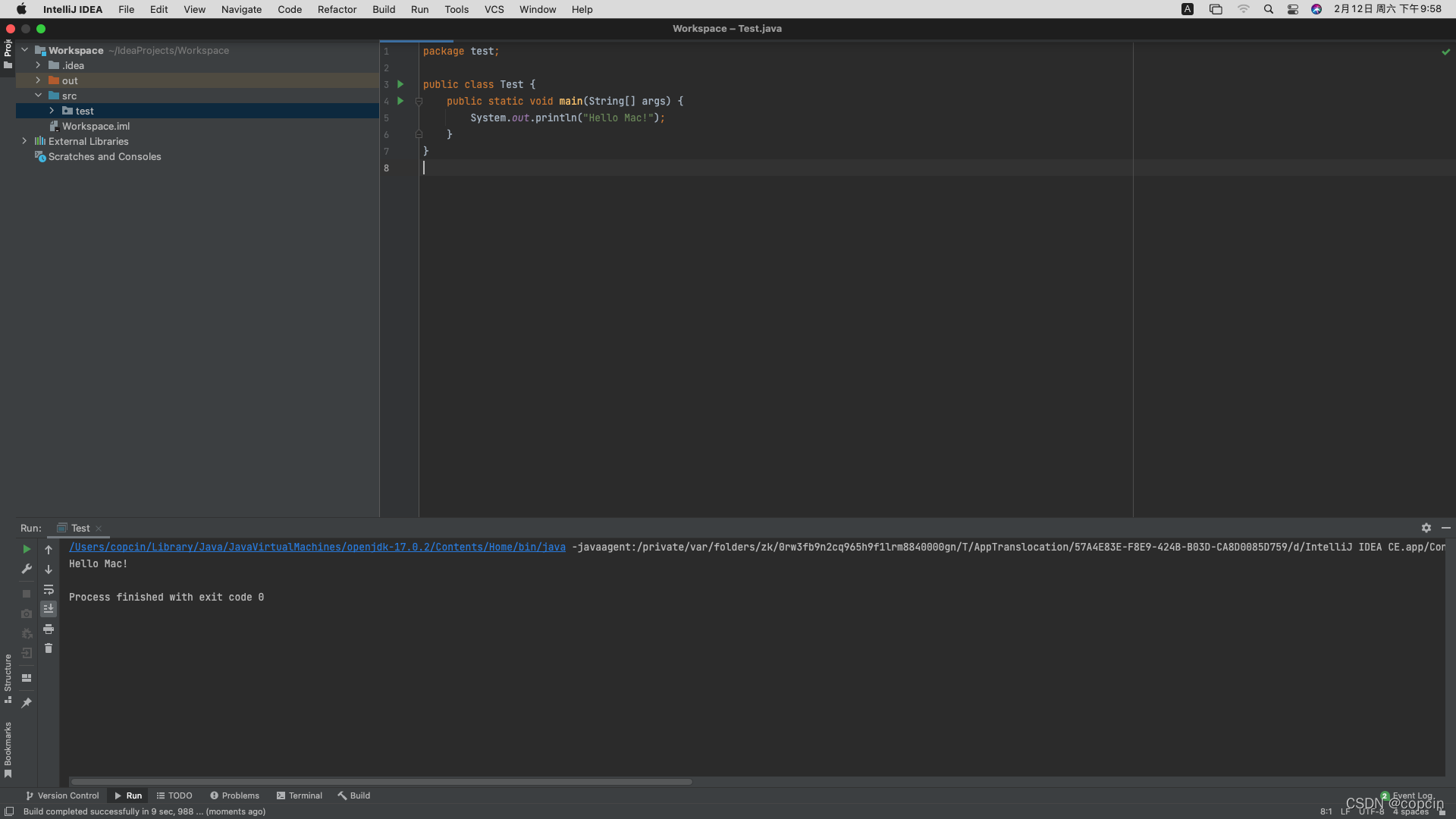原创文|Space9
前言:本文以macOS Big Sur Beta版为例
-
首先获取MacOS的安装包(app格式),可在苹果应用商店获取,默认存放在应用程序目录

-
右键点击显示简介,查看文件大小和文件名称

-
创建一个dmg空镜像,大小比app文件简介中的大500多MB
命令:hdiutil create -o /tmp/Install\ macOS\ Big\ Sur\ Beta -size 13000m -volname Install\ macOS\ Big\ Sur\ Beta -layout SPUD -fs HFS+J
参数解释:
Install\ macOS\ Big\ Sur\ Beta 替换成对应的app镜像文件名称即可(名称中空格前需要加\对空格进行转义)
-size 13000m 空镜像大小需比app镜像大500多MB
其他参数无需修改,如需了解具体含义,请使用man hdiutil命令进行查看
输出显示:
created: /tmp/Install macOS Big Sur Beta.dmg
- 挂载刚创建的空镜像
命令:hdiutil attach /tmp/Install\ macOS\ Big\ Sur\ Beta.dmg -noverify -mountpoint /Volumes/Install\ macOS\ Big\ Sur\ Beta
输出显示:
/dev/disk3 Apple_partition_scheme
/dev/disk3s1 Apple_partition_map
/dev/disk3s2 Apple_HFS /Volumes/Install macOS Big Sur Beta
- 将app镜像数据写入创建的空镜像
命令:sudo /Applications/Install\ macOS\ Big\ Sur\ Beta.app/Contents/Resources/createinstallmedia --volume /Volumes/Install\ macOS\ Big\ Sur\ Beta --nointeraction
参数解释:
命令执行后会提示输入密码,直接输入密码后回车即可,无回显,屏幕上无显示
–nointeraction 无交互模式,Erase the disk pointed to by volume without prompting for confirmation
输出显示:
Password:
Erasing disk: 0%... 10%... 20%... 30%... 100%
Copying to disk: 0%... 10%... 20%... 30%... 40%... 50%... 60%... 70%... 80%... 90%... 100%
Making disk bootable...
Install media now available at "/Volumes/Install macOS Big Sur Beta"
- 卸载刚挂载的镜像
命令:hdiutil detach /Volumes/Install\ macOS\ Big\ Sur\ Beta
输出显示:
"disk3" ejected.
- 将dmg格式镜像转换成cdr格式镜像
命令:hdiutil convert /tmp/Install\ macOS\ Big\ Sur\ Beta.dmg -format UDTO -o ~/Desktop/Install\ macOS\ Big\ Sur\ Beta.cdr
输出显示:
正在读取Driver Descriptor Map(DDM:0)…
正在读取Apple(Apple_partition_map:1)…
正在读取(Apple_Free:2)…
正在读取disk image(Apple_HFS:3)…
............................................................................................................................................
已耗时: 4m 48.139s
速度:45.1M字节/秒
节省:0.0%
created: /Users/用户名/Desktop/Install macOS Big Sur Beta.cdr
- 删除创建的临时镜像
命令:rm /tmp/Install\ macOS\ Big\ Sur\ Beta.dmg
输出显示:
无输出,表示命令执行成功
- 至此MacOS虚拟机安装镜像 cdr懒人包已经制作完成,在桌面可以看到cdr镜像
本文仅为个人学习使用,不得用于任何商业用途,否则后果自负!如侵犯到您的权益,请及时通知我,我会及时处理。


![[MacOS虚拟机]搭建Windows上虚拟的MacOS系统](https://img-blog.csdnimg.cn/bf8814f8b9b54edda896ede5a76e5e5d.png#pic_center)